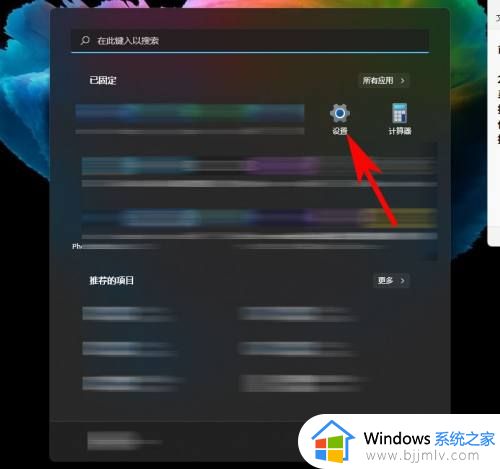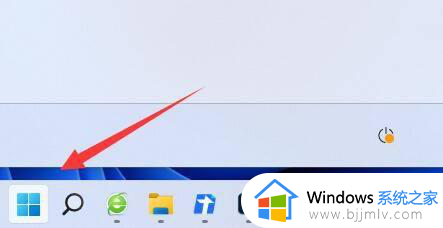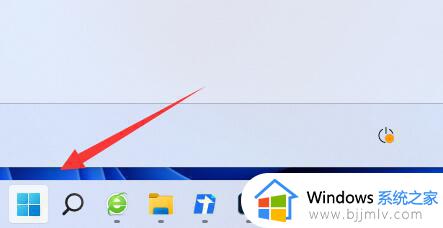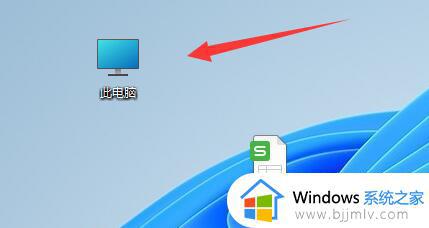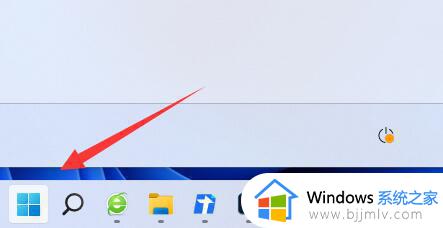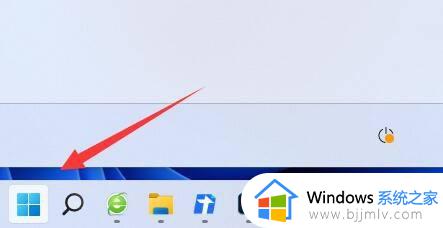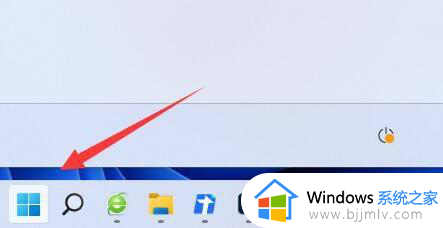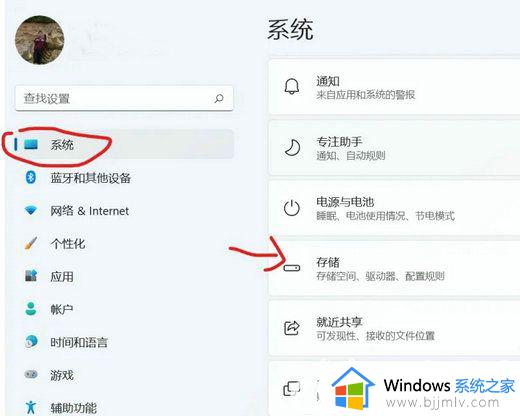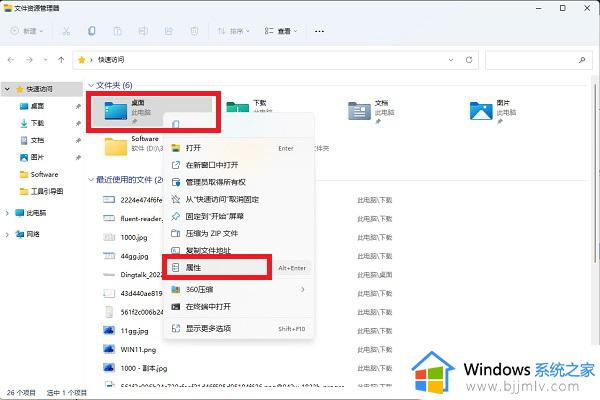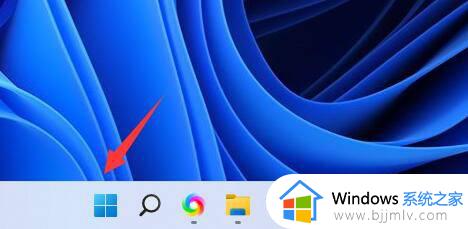win11如何改变默认下载路径 win11怎么改默认下载路径
更新时间:2023-01-05 09:34:00作者:runxin
我们在给电脑安装完win11系统之后,往往都会到浏览器上下载一些日常所需软件来使用,可是由于win11电脑中默认的下载路径是在系统盘中,因此一些用户就想要对默认下载路径进行更改,可是win11如何改变默认下载路径呢?这里小编就来教大家win11改默认下载路径设置方法。
具体方法:
1、首先打开左下角开始菜单。
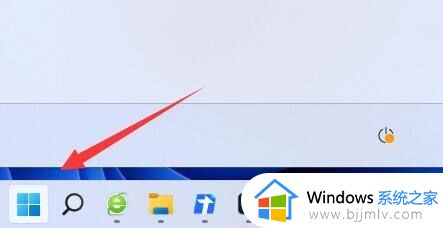
2、接着打开其中的“设置”。
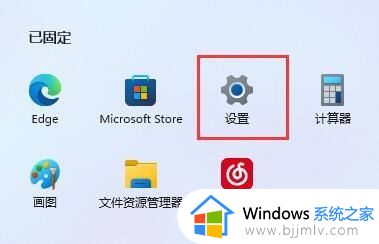
3、然后进入“存储”选项。
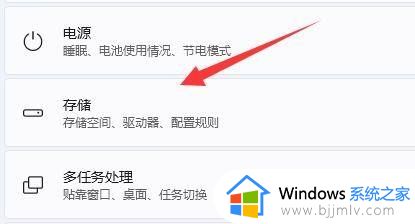
4、随后展开高级存储设置,打开“保存新内容的地方”。
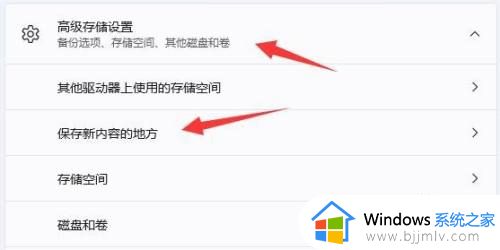
5、在其中修改新内容的保存路径。
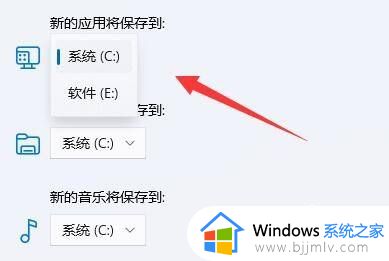
6、修改好之后,打开文件资源管理器,右键下载文件夹选择“属性”。
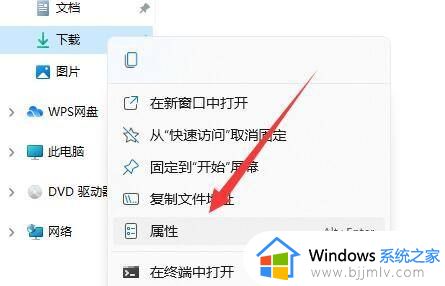
7、最后在“位置”里选择“移动”就能更改默认下载路径了。
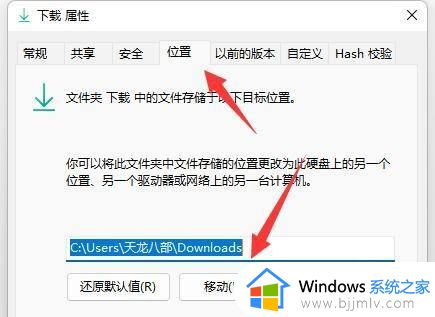
以上就是小编给大家讲解的win11改默认下载路径设置方法了,还有不清楚的用户就可以参考一下小编的步骤进行操作,希望能够对大家有所帮助。